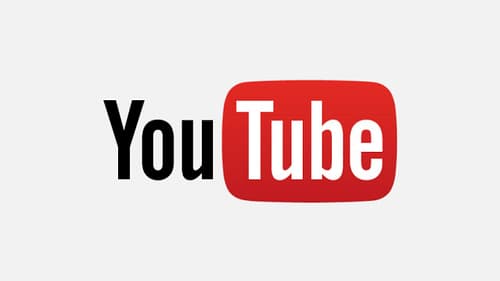
ユーチューブの不具合 ダウンロード時「失敗-ネットワークエラー」と出るときの対処法
今回は、ユーチューブスタジオからアップロード動画のダウンロードが出来ない時の対処法と原因をご紹介します。以前は問題なくダウンロードが開始されていたのですが、「失敗-ネットワークエラー」というエラーが出るようになりました。動画ゲッターを利用しても同じ原因でダウンロードが出来ません。似たような症状の場合、1度アップロードした動画をユーチューブスタジオで編集してしまうことで解決します。
スマホの機種 : iPhone 12
モデルファームウェア 2.11.04
iTunesバージョン : 15.1.1
ブラウザ : Google Chrome(グーグルクローム)
バージョン : 89.0.4389.90(Official Build) (64 ビット)
症状 : ユーチューブスタジオから、保存した動画をダウンロードするとすぐに「失敗-ネットワークエラー」となる。
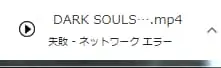 ダウンロード時のエラー画面
ダウンロード時のエラー画面
検索でよくあるのが「ネットワーク環境が悪い」といった原因ですが、繋がっていなければユーチューブにアクセス出来ません。ネットワーク環境が悪くて不安定な場合、ダウンロード中の状態が続きます。グーグルでアクセスしていれば、ユーチューブが推奨しているブラウザなので今回のようなエラーとの関連性は低いです。
動画を連続でユーチューブにアップロードしていたので、PS4側で長時間待機待ちの状態になっていました。PS4かユーチューブのサーバーどちらかのレスポンスが遅いと、動画が不完全でアップロードされることがあります。それが原因の可能性が高いです。アップロード時に問題があった時は、再度アップロードするか、ユーチューブスタジオで少し編集するという方法が効果的です。
⓵動画を編集する
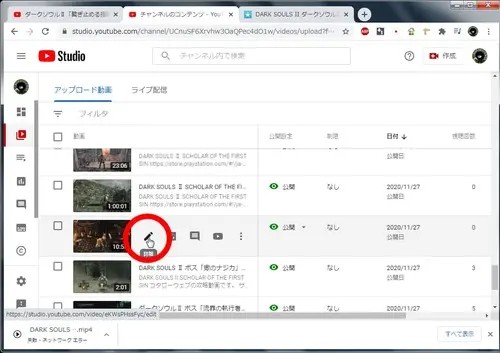 ユーチューブスタジオから動画にカーソルを合わせ「編集」を選択します。
ユーチューブスタジオから動画にカーソルを合わせ「編集」を選択します。
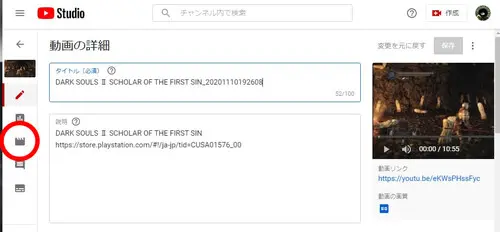 左の項目の中からエディタを選択します。
左の項目の中からエディタを選択します。
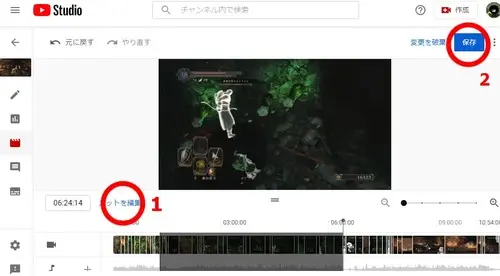 「カット」の項目を選択し、下の連続した動画がレンダリングされている部分、上の時間表示のところで消したい時間にマーカーを合わせます。「分割」を選択して、青いバーが出てきたら削除したい時間まで引き伸ばします。「プレビュー」を選択。画像の黒い部分が削除される動画です。最後に「保存」を選択します。
「カット」の項目を選択し、下の連続した動画がレンダリングされている部分、上の時間表示のところで消したい時間にマーカーを合わせます。「分割」を選択して、青いバーが出てきたら削除したい時間まで引き伸ばします。「プレビュー」を選択。画像の黒い部分が削除される動画です。最後に「保存」を選択します。
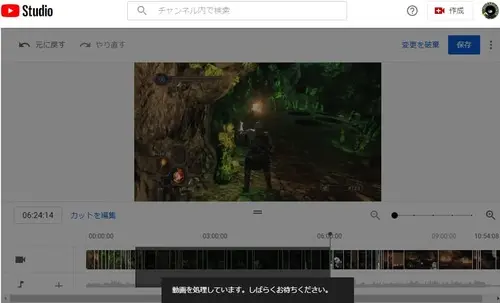 処理中で黒い画面が消えるまでしばらく待ちます。カットする部分が短いほど、時間が短縮されます。
処理中で黒い画面が消えるまでしばらく待ちます。カットする部分が短いほど、時間が短縮されます。
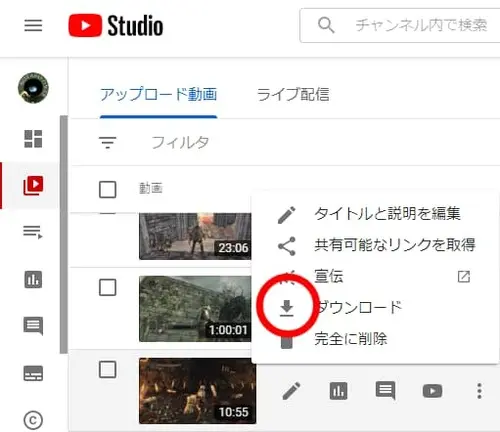 2つ前の「プレビュー」の画像にて、左上の←を選択して「アップロード動画」の画面に戻ります。3点のマーク「オプション」を選択して「ダウンロード」を押します。
2つ前の「プレビュー」の画像にて、左上の←を選択して「アップロード動画」の画面に戻ります。3点のマーク「オプション」を選択して「ダウンロード」を押します。
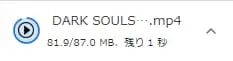 ダウンロード成功画面
ダウンロード成功画面
※ やり直し出来ませんので編集については自己責任でお願いします。
POINT
動画を連続でアップロードすると不具合が起こる
YouTube studioで少し編集する
ネットワーク回線のアップロード速度も影響する。
